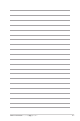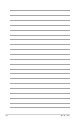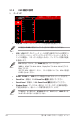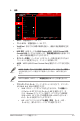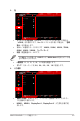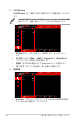User Guide
Table Of Contents
- 目次
- ご注意
- 安全情報
- お手入れ方法
- Takeback Services
- EU エネルギーラベルにかかる製品情報
- 第 1 章:製品の説明
- 1.1 はじめに!
- 1.2 同梱されているもの
- 1.3 各部の説明
- 第 2 章:設定
- 2.1 アーム/ベースの取り付け
- 2.2 ケーブル管理
- 2.3 アーム/ベースを取り外す(VESA 規格壁取り付け用)
- 2.4 モニターを調整する
- 2.5 ケーブルを接続する
- 2.6 モニターの電源を入れる/切る
- 第 3 章:一般説明
- 3.1 OSD(スクリーン表示)メニュー
- 3.2 Aura
- 3.3 仕様の要約
- 3.4 アウトライン寸法
- 3.5 トラブルシューティング(よくあるご質問)
- 3.6 サポートするオペレーティングモード
3-4
第 3 章:OSD(スクリーン表示)メニュー
• 21:9:21:9 スクリーンをシミュレートするために使用します。解
像度 3840 x 2160 または 3440 x 1440 は、Windows ディスプレイ
設定で選択できます。フル画面、同等、ドット・バイ・ドットな
どのスクリーンサイズも選択できます。
• ブルーライト低減:
• レベル 0:変更なし。
• レベル 1~4:レベルが高くなるほど、ブルーライトの量が少なく
なります。ブルーライト低減を有効にすると、レースモードのデ
フォルト値が自動的にインポートされます。レベル 1 からレベ
ル 3 の間では、ユーザーが調整できる機能は明るさです。レベ
ル 4 は最適化された設定です。TUV 低ブルーライト認証に準拠し
ています。明るさはユーザーが調整することはできません。
目の疲れを軽減するためには、次のアドバイスを参考にしてください。
• 長時間コンピューターの前に座っている場合は、時々休憩を入れてくださ
い。コンピューターを 1 時間連続操作した後は、短い休憩(5 分以上)
を取ってください。1 回長い休憩を取るよりも、何度か短い休憩を取る方
が効果的です。
• 目の疲れやドライアイを防止するには、定期的に遠くにある物を見つめて
目を休めてください。
• 目の体操をすると、目の疲れを軽減できます。次に紹介する体操を時々
行ってください。目の疲れがとれないときには、病院を受診してくださ
い。目の体操:(1) 目を上下に動かす (2) 目をゆっくりと回す (3) 目を対
角状に動かす。
• 強いブルーライトは目の疲れや AMD(加齢性黄斑変性症)を誘発しま
す。ブルーライト低減をご使用になると、70%(最大)のブルーライト
を削減して CVS(コンピューター視覚症候群)を防止することができ
ます。